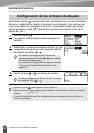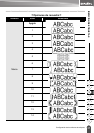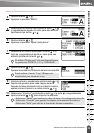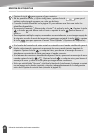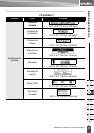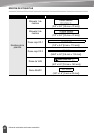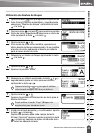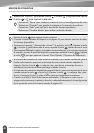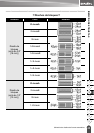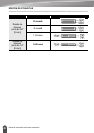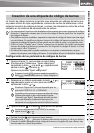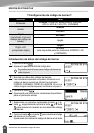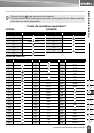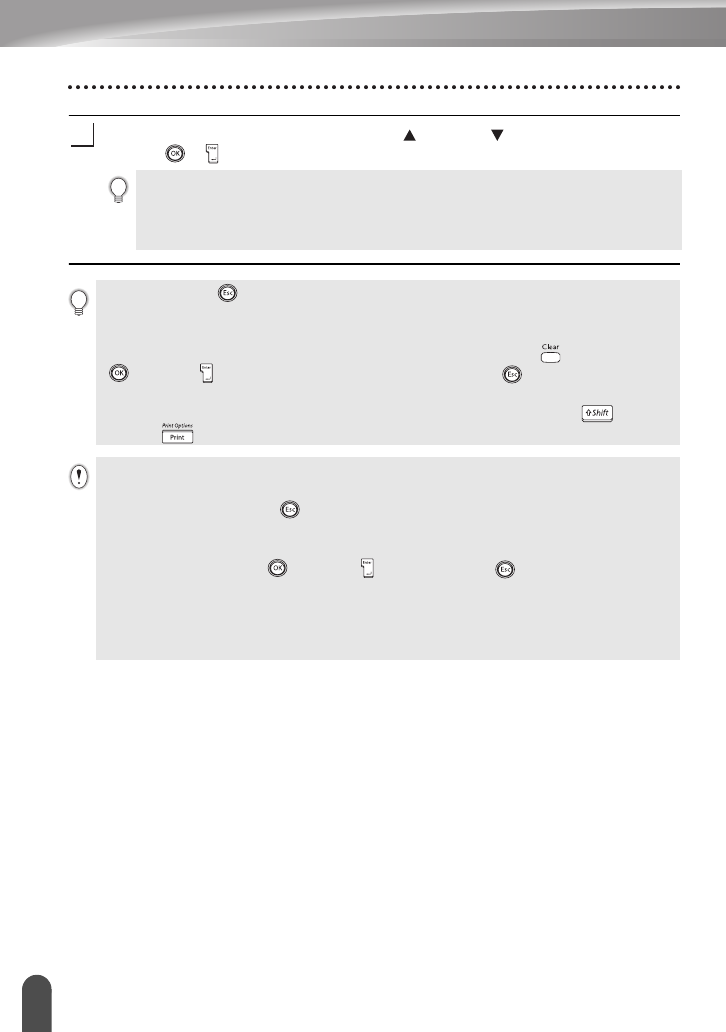
EDICIÓN DE ETIQUETAS
44
Utilización de diseños de formato automático
Seleccione "Imprimir" oprimiendo la tecla o la tecla y seguidamente oprima
la tecla
o
para imprimir la etiqueta.
9
• Seleccione "Editar" para cambiar los datos de texto o la configuración de estilo.
• Seleccione "Guardar" para guardar la etiqueta en la memoria de archivos.
• Seleccione "Salir" para salir de la función de formato automático.
• Seleccione "Cambiar diseño" para utilizar un diseño distinto.
• Oprima la tecla para regresar al paso anterior.
• Consulte la tabla Diseños de bloques en la página 45 para obtener una lista de todos
los diseños disponibles.
• Aparecerá el mensaje "¿Borrar todo el texto?" al pulsar la tecla . Oprima la tecla
o la tecla para borrar todo el texto u oprima la tecla para no borrar el texto.
• Para imprimir múltiples copias, numeradas secuencialmente, o una imagen espejo de
la etiqueta, acceda al menú de impresión, mantenga oprimida la tecla y oprima
la tecla para que aparezca el menú "Print Options" (Opciones de impresión).
• Si el ancho del cartucho de cinta actual no coincide con el ancho establecido para el
diseño seleccionado, aparecerá un mensaje de error cuando intente imprimir la
etiqueta. Oprima la tecla , o cualquier otra, para borrar el mensaje de error e
introduzca un cartucho de cinta que tenga el ancho correcto.
• Si el número de caracteres introducido supera el límite, aparecerá un mensaje de error
cuando oprima la tecla o la tecla . Oprima la tecla , o cualquier otra, para
borrar el mensaje de error y editar el texto para que tenga menos caracteres.
• Cuando se utiliza la función de formato automático, la etiqueta se corta con un
margen en los extremos izquierdo y derecho, independientemente de la configuración
de la opción de corte de la cinta (consulte la página 55).